Ψάχνεις έναν τρόπο να κάνεις τα πρωτότυπά σου πιο ζωντανά και αλληλεπιδραστικά στο Adobe XD; Η λειτουργία Auto-Animate θα είναι ένα καθοριστικό εργείο στην πορεία σου προς εντυπωσιακά σχέδια. Σε αυτό το σεμινάριο, θα εξετάσουμε τη λειτουργία Auto-Animate και θα σου δείξουμε πώς να την αξιοποιήσεις σε διάφορα σενάρια στα έργα σου.
Βασικά σημεία
- Η λειτουργία Auto-Animate δημιουργεί animations βασισμένα σε ονομαζόμενα επίπεδα.
- Μια σαφής δομή στο σχέδιό σου βοηθάει να διατηρείς τον έλεγχο.
- Μέσω της έξυπνης χρήσης του εργαλείου διαδρομής μπορείς να δημιουργήσεις ελκυστικές απεικονίσεις.
Βήμα-βήμα οδηγίες
1. Πρόσθεσε ένα εργαλείο διαδρομής
Για να ξεκινήσεις να σχεδιάζεις την απεικόνιση των μετοχών σου, άνοιξε το έργο σου στο Adobe XD και διάλεξε το εργαλείο διαδρομής στην εργαλειοθήκη. Σχεδίασε μια ζικ ζακ γραμμή που θα απεικονίζει την απόδοση του δείκτη μετοχών. Φρόντισε να κρατάς πατημένο το πλήκτρο Shift για να σχεδιάσεις ευθείες γραμμές ή γραμμές υπό γωνία 45°. Μόλις ολοκληρώσεις τη σχεδίαση, πάτησε το πλήκτρο Escape για να επιβεβαιώσεις τη διαδρομή.
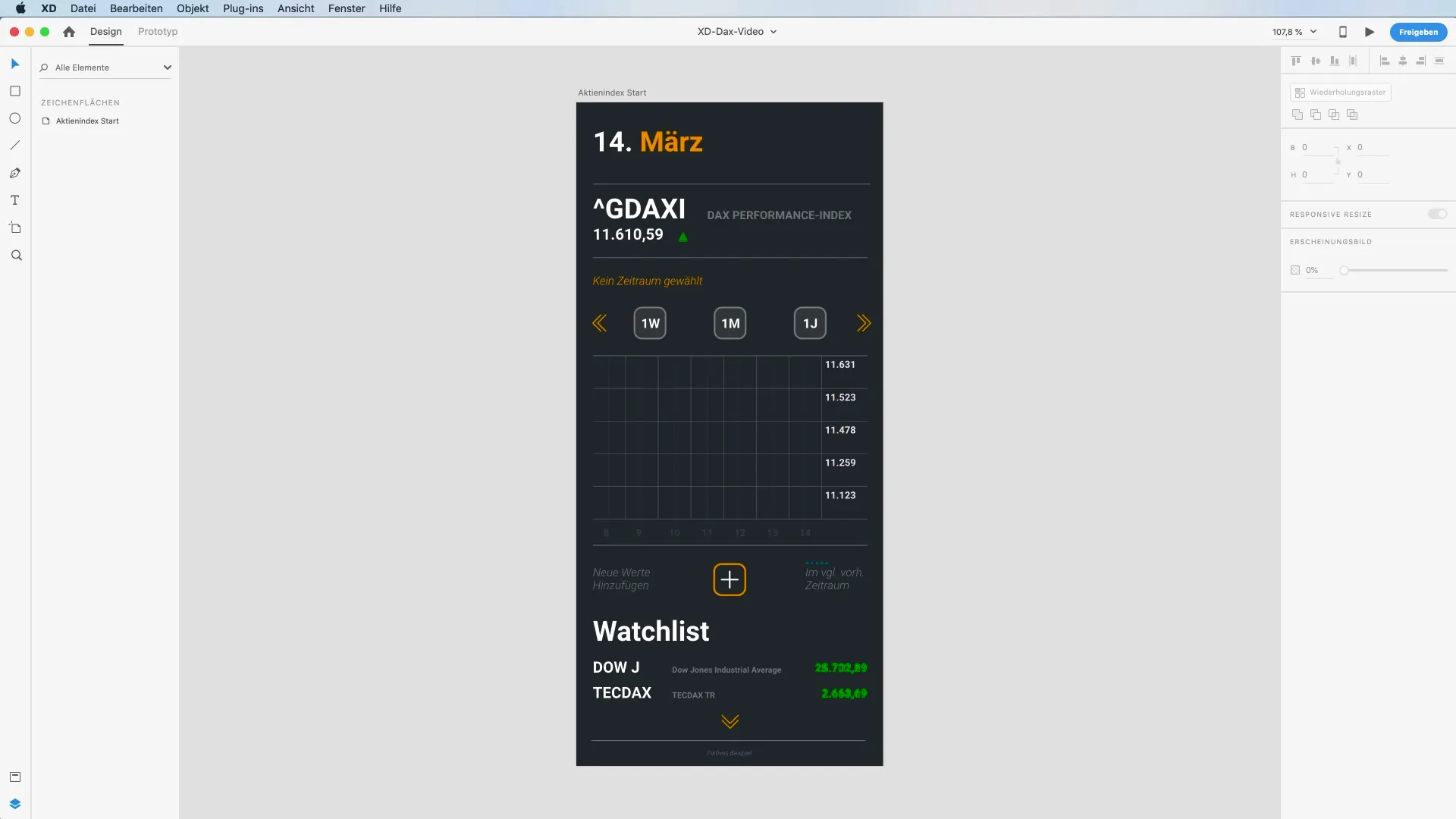
2. Σχεδίασε την εμφάνιση της διαδρομής σου
Είναι καθοριστικό να είναι η απεικόνισή σου γραφικά ελκυστική. Ορίστε το χρώμα πλαισίου της διαδρομής σε έναν κατάλληλο τόνο, π.χ. ένα έντονο πορτοκαλί, και ρύθμισε το πάχος της γραμμής σε δύο για να αναδείξεις τις γραμμές. Φρόντισε να ονομάσεις ξεκάθαρα τη διαδρομή, για παράδειγμα σε «Δείκτης Μετοχών Τώρα», ώστε να αποφευχθούν οι παρανοήσεις.
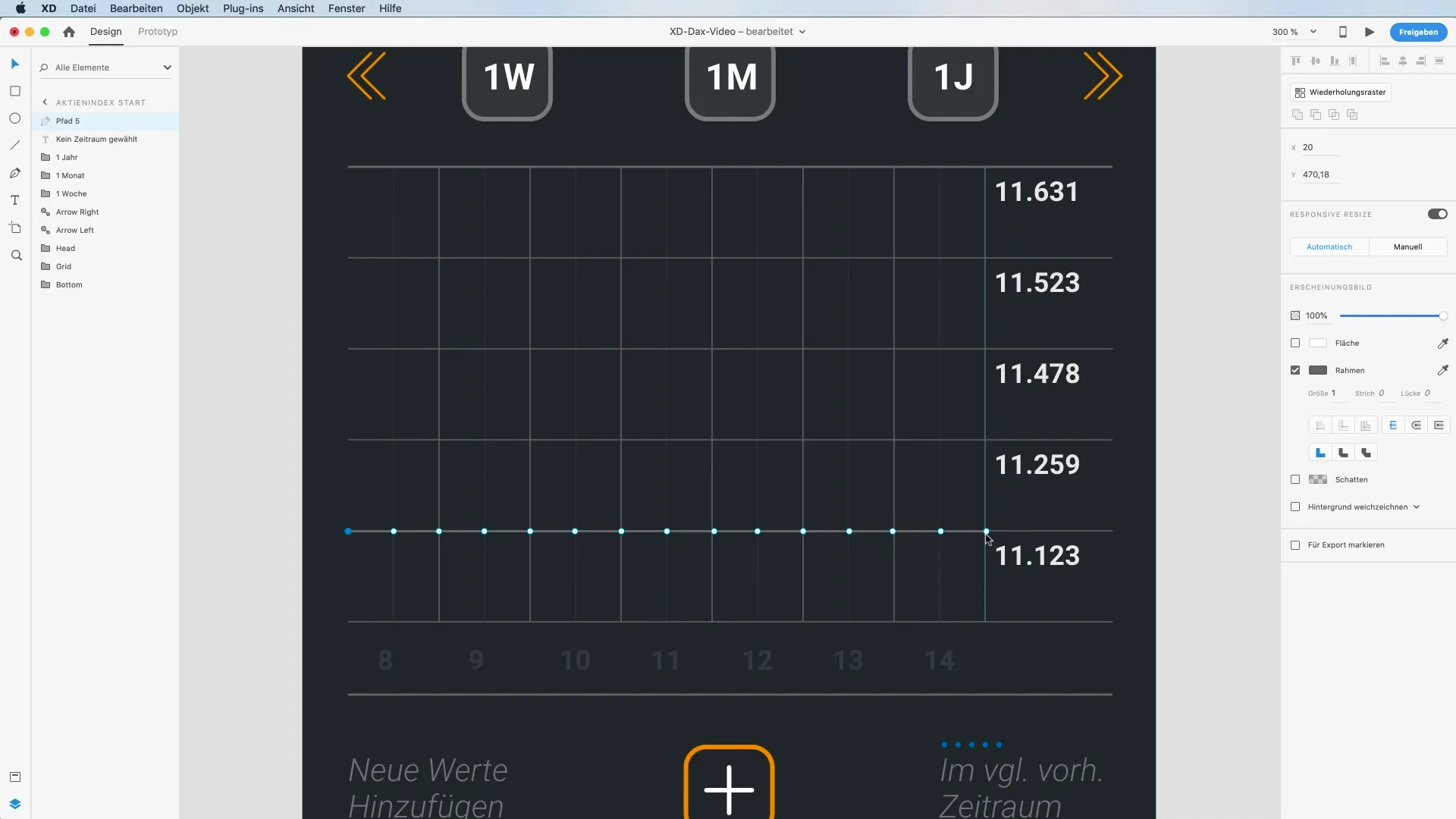
3. Πρόσθεσε μια διαδρομή σύγκρισης
Για να κάνεις τις αλλαγές στον δείκτη μετοχών κατανοητές, δημιούργησε μια δεύτερη γραμμή κάτω από την τρέχουσα διαδρομή με το εργαλείο διαδρομής. Αυτό θα απεικονίσει την απόδοση σε σύγκριση με μια προηγούμενη χρονική περίοδο. Διάλεξε μια άλλη απόχρωση, π.χ. μπλε, και ονόμασε τη διαδρομή αναλόγως σε «Δείκτης Μετοχών Προηγούμενης Περιόδου».
4. Δημιούργησε διαφορετικά Artboards
Σχεδίασε πολλά Artboards για διαφορετικά χρονικά διαστήματα, όπως εβδομαδιαία, μηνιαία και ετήσια. Επέλεξε την πρώτη οθόνη και δημιούργησε μια αντίγραφο για την εβδομαδιαία προβολή. Ενημέρωσε τα κείμενα και αναδείξε διαδραστικά στοιχεία, όπως τα κουμπιά, γραφικά.
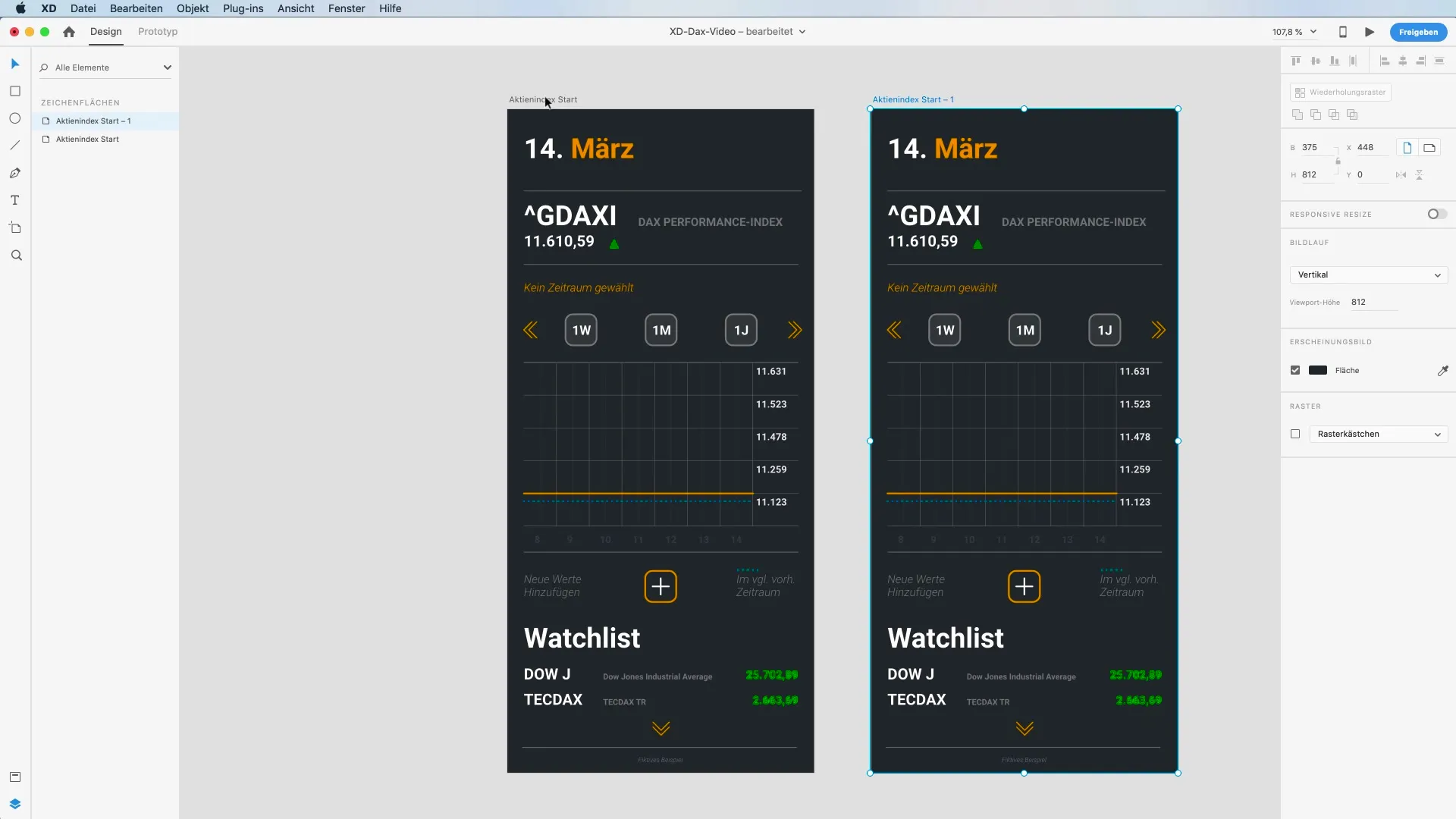
5. Ρύθμισε τα σημεία animation
Για να απεικονίσεις οπτικά την απόδοση μέσω animation, πήγαινε σε λειτουργία σχεδίασης και κάνε διπλό κλικ στις διαδρομές. Μετακίνησε τα σημεία των γραμμών για μια δυναμική απεικόνιση που θα αποδίδει ρεαλιστικά τις μεταβολές τιμών. Με το Command + Z μπορείς να αναιρέσεις αλλαγές, αν κάνεις κάποιο λάθος.
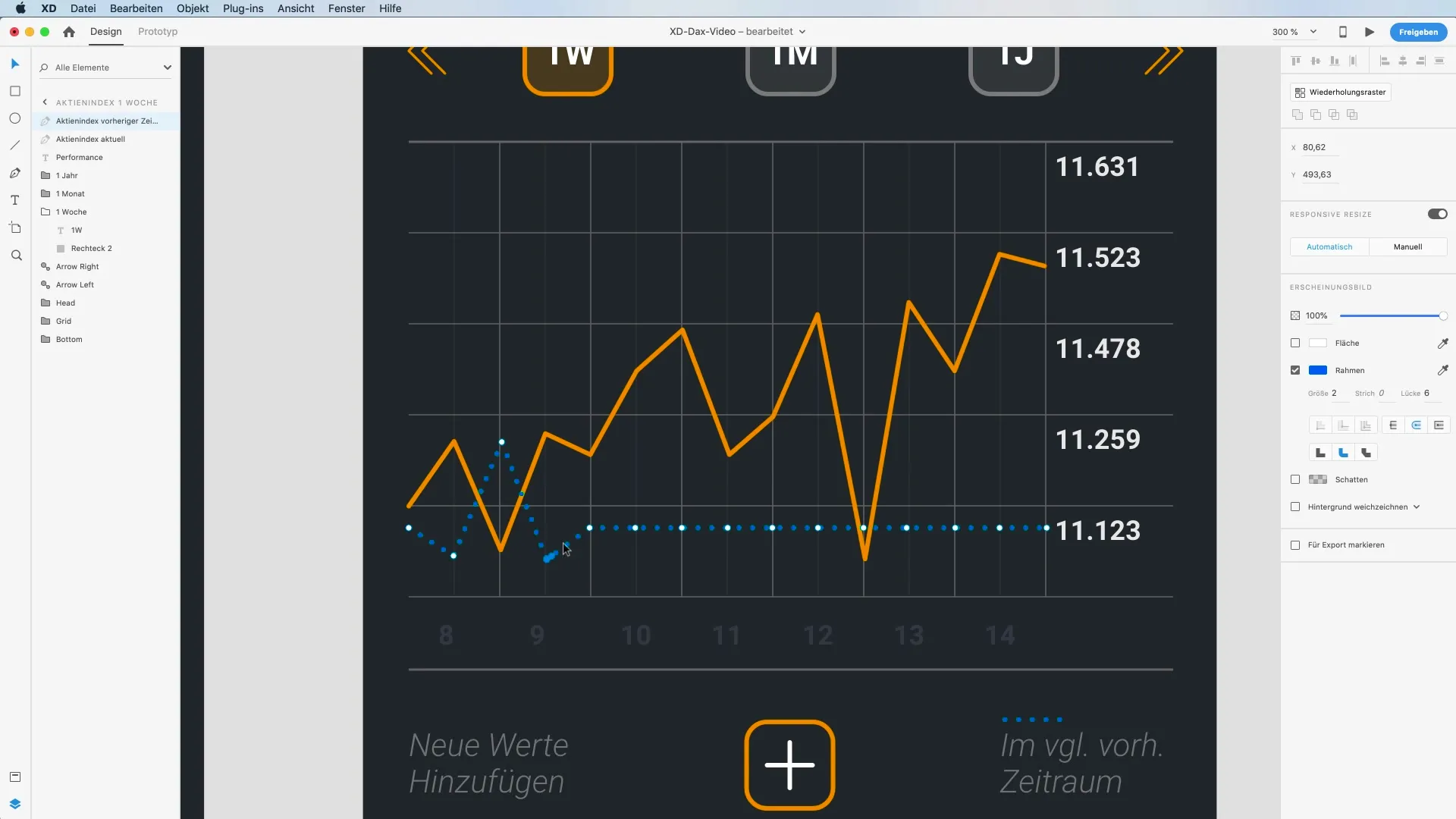
6. Ρύθμισε τις μεταβάσεις για τα πρωτότυπα
Τώρα άλλαξε σε λειτουργία Prototype. Συνδύασε τα κουμπιά με τα αντίστοιχα Artboards. Επίλεξε «Auto-Animate» ως μετάβαση και ρύθμισε τη διάρκεια στα 0,8 δευτερόλεπτα. Δοκίμασε το animation, κάνοντας κλικ στο κουμπί και έλεγξε την αλληλεπίδραση της εφαρμογής.
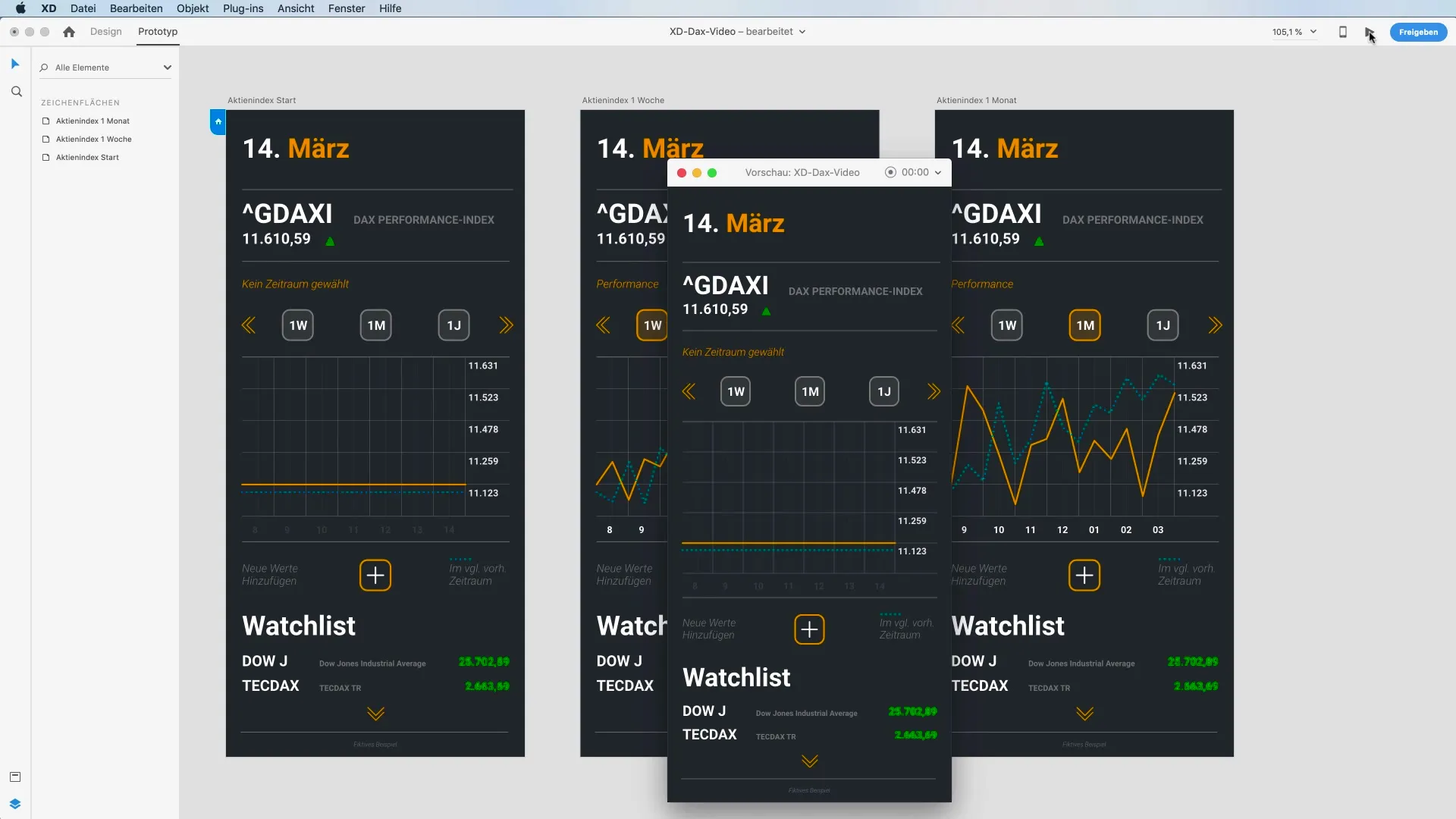
7. Τελειοποίηση της απεικόνισης
Για να αυξήσεις την αισθητική έλξη, πρέπει να ρυθμίσεις την αδιαφάνεια των ανενεργών στοιχείων. Ρύθμισε την αδιαφάνεια από 10% σε 100% για πιο ορατά αποτελέσματα. Δοκίμασε ξανά τα animations για να διασφαλίσεις ότι όλα φαίνονται ομαλά και ελκυστικά.
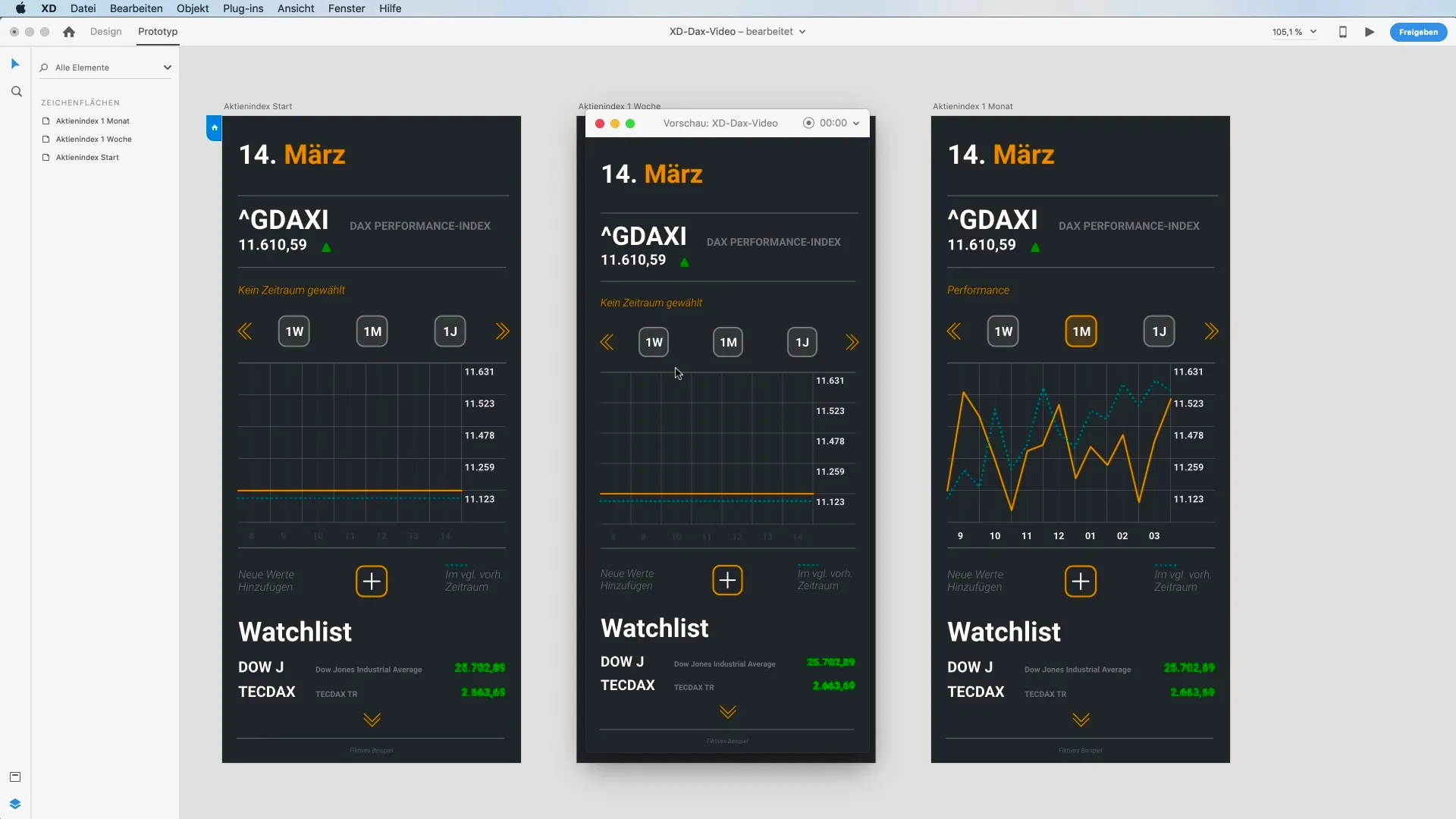
8. Τελειοποίησε τις διαδρομές
Στη λειτουργία σχεδίασης, μπορείς επίσης να βελτιώσεις τις γραμμές των διαδρομών σου. Κάνε διπλό κλικ σε σημεία αναφοράς και τράβηξέ τα για να δημιουργήσεις καμπύλες γραμμές. Αυτές οι προσαρμογές θα δώσουν στην σχεδίασή σου την τελική πινελιά και θα κάνουν τα animations πιο ευχάριστα.
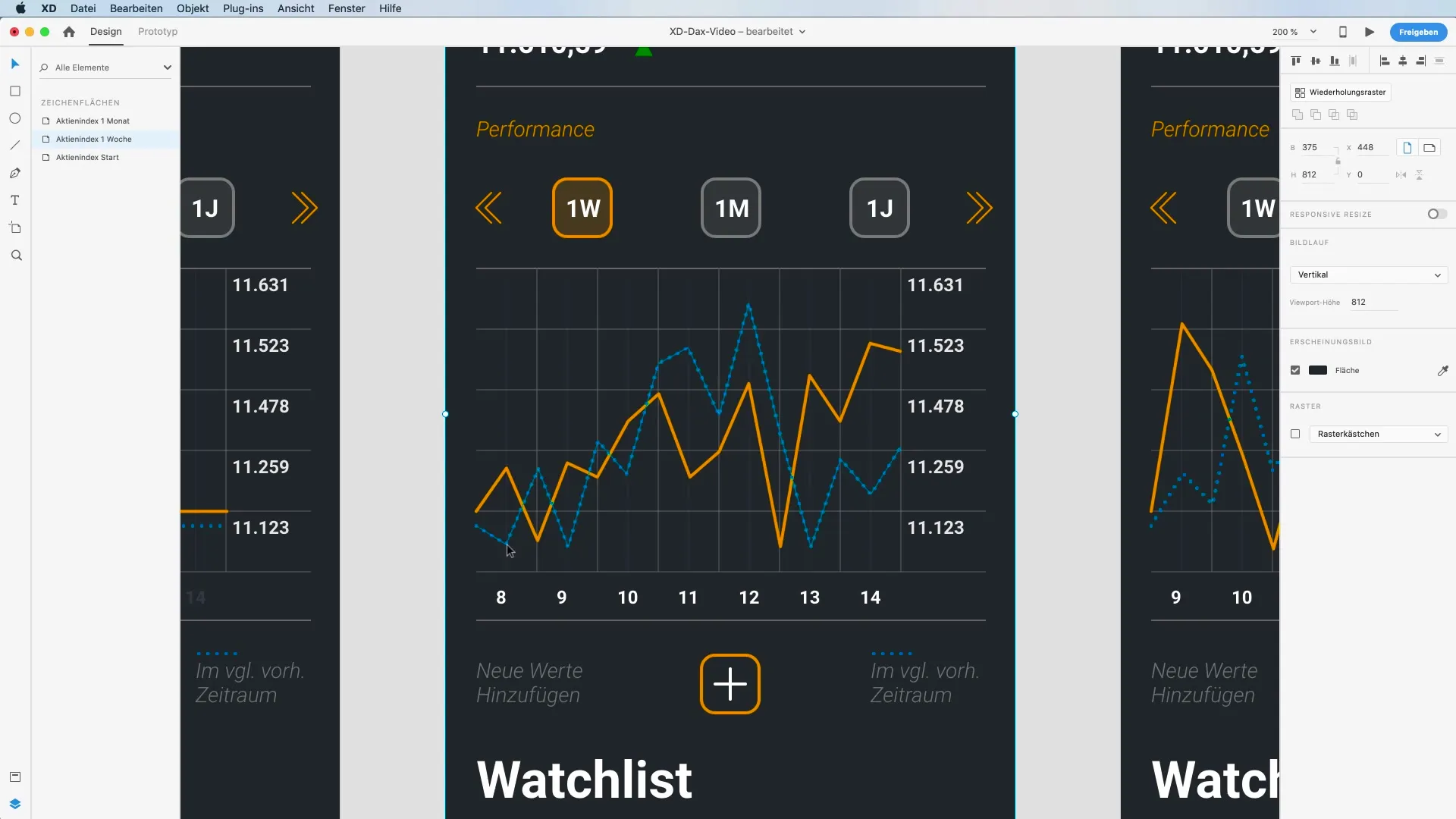
9. Τελευταία δοκιμή
Πριν ολοκληρώσεις το έργο σου, κάνε μια τελευταία δοκιμή αλλάζοντας μεταξύ των Artboards. Έλεγξε αν όλα τα animations είναι ομαλά και αν τα στοιχεία αντιδρούν όπως επιθυμείς. Έτσι θα έχεις την δυνατότητα να διορθώσεις τυχόν ασυνέπειες.
Σύνοψη - Auto-Animate στο Adobe XD για διαδραστικά πρωτότυπα
Με τη λειτουργία Auto-Animate στο Adobe XD αποκτάς ένα ισχυρό εργαλείο για να σχεδιάσεις τα πρωτότυπά σου με σαφή και δυναμικό τρόπο. Έχεις μάθει πώς η σωστή ονομασία, η δημιουργία διαδρομών και η προσθήκη animations συνεργάζονται για να αποφέρουν εντυπωσιακά αποτελέσματα. Εκμεταλλεύσου αυτά που έμαθες για να υλοποιήσεις τα δικά σου έργα και να βελτιώσεις την διαδραστική εμπειρία.
Συχνές ερωτήσεις
Πώς λειτουργεί η λειτουργία Auto-Animate στο Adobe XD;Η λειτουργία Auto-Animate δημιουργεί animations αναλύοντας τα σημεία εκκίνησης και τερματισμού των ονομαζόμενων επιπέδων και τα οπτικοποιεί σε μια ροή animation.
Μπορώ να χρησιμοποιήσω τη λειτουργία Auto-Animate και σε άλλα έργα;Ναι, η λειτουργία Auto-Animate μπορεί να χρησιμοποιηθεί σε πολλές κατηγορίες έργων, εφόσον τηρείς μια σαφή δομή στα επίπεδα και τα Artboards σου.
Πόσος χρόνος θα έπρεπε να διαρκούν οι μεταβάσεις στο animation;Κανονικά, η διάρκεια για μεταβάσεις κυμαίνεται από 0,6 έως 1,0 δευτερόλεπτα, προκειμένου να εξασφαλιστεί μια ομαλή κίνηση animation.


